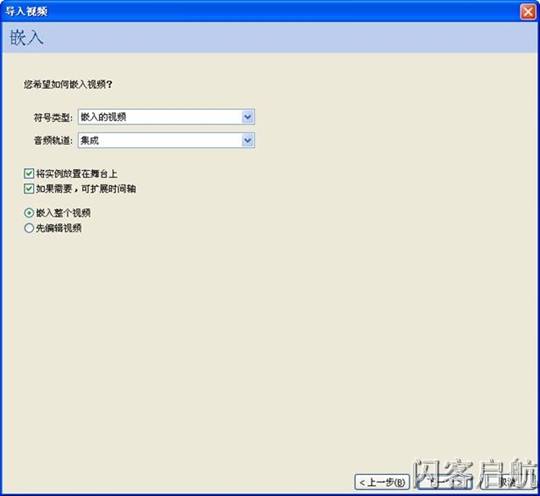Flash 8教程:视频的应用(2)
(4)单击“下一个”按钮,出现如图所示的“部署”向导窗口。如图5-26所示。
图5-26 部署 这个窗口中有一个“您希望如何部署视频?”的选项,其中有5个单选项。这里选择“在SWF中嵌入视频并在时间轴上播放”选项。选择这种方式,视频文件将直接嵌入到影片中。 这里,由于导入的视频文件格式不是QuickTime 影片,所以“用于发布到QuickTime的已链接的QuickTime视频”这个单选项成灰色显示,不可用。 (5)单击“下一个”按钮,出现如图5-27所示的“嵌入”向导窗口。
图5-27 嵌入 在这个向导窗口中,“符号类型”下拉列表中包括嵌入的视频、影片剪辑、图形。 嵌入到时间轴最常见的选择是将视频剪辑作为嵌入的视频集成到时间轴。如果要使用在时间轴上线性回放的视频剪辑,那么最合适的方法就是将该视频导入到时间轴。 嵌入为影片剪辑使用嵌入的视频时,最佳的做法是将视频放置在影片剪辑实例内,因为这样可以更好地控制该内容。视频的时间轴独立于主时间轴进行播放。 将视频剪辑嵌入为图形元件意味着,将无法使用ActionScript与该视频进行交互。通常,图形元件用于静态图像以及用于创建一些绑定到主时间轴的可重用的动画片段。因此,会很少希望将视频嵌入为图形元件。 另外,在“嵌入”窗口中,还可以选择是否“将实例放置在舞台上”,如果不选择,那么将存放在库中。选择“如果需要,可扩展时间轴”这个选项以后,可以自动扩展时间轴以满足视频长度的要求。 这里保持默认设置,不做任何改动。 (6)单击“下一个”按钮,出现如图所示的“编码”向导窗口。如图5-28所示。
图5-28 编码 在这个窗口中,有一个“请选择一个Flash视频编码配置文件”下拉列表框,在其中可以选择一个视频编码配置文件。另外,单击“显示高级设置”按钮,可以更进一步的设置视频编码配置。 这里保持默认设置,不做任何改动。 (7)单击“下一个”按钮,出现如图5-29所示的“完成视频导入”向导窗口。
图5-29 完成视频导入 这里会显示一些提示信息。我们直接单击“结束”按钮。将会出现如图所示的导入进度窗口。如图5-30所示。
图5-30 导入进度 最后进度完成以后,视频就被导入到了舞台上。按下Enter键可以播放视频效果。
来源:闪客启航
|

|
|